Si vous obtenez erreur 76997 lorsque vous utilisez votre compte Gmail, ce guide de dépannage vous aidera à résoudre le problème.
Le service de messagerie de Gmail est l'un des plus utilisés au monde et possède de nombreuses fonctionnalités nouvelles et avancées, ainsi qu'une interface interactive qui en fait un favori parmi ses utilisateurs..
Cependant, le service ne vient pas sans erreurs, tout comme d'autres services ou même des logiciels, et cela peut affecter le travail, la communication et même la productivité en général, en plus des processus en cours..
Les utilisateurs de Gmail ont signalé divers problèmes techniques, dont la plupart sont facilement résolus par leur équipe d'assistance. Parmi ces erreurs se trouve le Erreur 76997, un code d'erreur qui se produit lorsque vous essayez d'envoyer un seul e-mail à un groupe de contacts, mais parfois même à un seul destinataire.
Cependant, la résolution des problèmes de Gmail ne nécessite pas une mine de connaissances techniques, voici donc quelques correctifs de dépannage et d'autres solutions que vous pouvez utiliser pour résoudre l'erreur Gmail 76997.
Comment puis-je corriger l'erreur Gmail 76997 pour de bon?
- Basculez votre serveur de messagerie vers un autre client de messagerie
- Créer un groupe de contacts
- Activer les laboratoires
- Effacer les données du cache du navigateur
- Rechercher les logiciels malveillants
- Désactiver tous les logiciels tiers
- Effectuer un démarrage propre
- Désactiver les extensions (Chrome)
- Désactiver les laboratoires
1. Basculez votre serveur de messagerie vers un autre client de messagerie
De nombreux utilisateurs ont signalé diverses erreurs lors de l'accès à Gmail à l'aide de leur navigateur. Étant donné que Gmail est une application Web très lourde, de nombreux problèmes peuvent survenir. Cela est particulièrement vrai si vous exécutez plusieurs extensions de navigateur qui pourraient interférer.
Étant donné que Google ne fournit pas de client de messagerie officiel pour Windows, les utilisateurs doivent choisir eux-mêmes un client. Oubliez celui intégré à Windows.
Pensez plus grand. Pensez plus large, comme l'ajout de plusieurs comptes. Afficher tous vos messages dans une boîte de réception unifiée.
Intégration avec d'autres services tels que WhatsApp, Slack, Dropbox, Evernote et bien d'autres. Ça commence à ressembler à la vraie affaire, n'est-ce pas?
Mailbird offre tout cela et bien plus encore: un client de messagerie personnalisable pour Windows qui offre la possibilité de créer rapidement LinkedIn LookUps lorsque vous lisez un e-mail que vous venez de recevoir et que vous avez besoin d'en savoir plus sur cette personne.
C'est idéal pour votre compte Gmail, car il s'intègre également à d'autres produits Google tels que Agenda, Docs et Hangouts. 
Mailbird
Client de messagerie puissant pour Gmail sur Windows 10 Essai gratuit Télécharger
2. Créez un groupe de contacts
Vous pouvez créer un groupe de contacts puis envoyer un e-mail à ce groupe, pour ce faire:
- Accédez aux contacts Google.
- Sur la gauche, sous "Libellés", cliquez sur Créer un libellé (ou accédez au groupe de contacts dans les anciens contacts.)
- Tapez un nom, puis cliquez sur OK.
- CONNEXION: CORRECTIF: Gmail ne se charge pas dans Chrome sur Windows 10
3. Activer les laboratoires
L'erreur Gmail 76997 peut survenir lorsque tous les laboratoires Gmail sont désactivés, donc pour activer un laboratoire, procédez comme suit:
- Ouvrez votre compte Gmail.
- Cliquez sur l'icône d'engrenage dans le coin supérieur droit.
- Sélectionnez Paramètres.
- Cliquez sur l'onglet Labos.
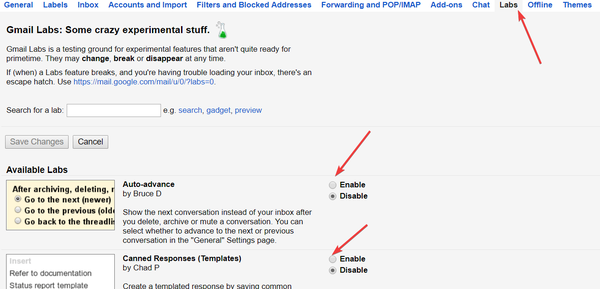
- Activer un laboratoire disponible.
- Cliquez sur enregistrer les modifications pour confirmer
4. Effacer les données du cache du navigateur
Le code d'erreur Gmail 76997 peut être causé lorsque le cache Gmail stocké dans votre navigateur interrompt l'opération. Videz le cache et redémarrez votre navigateur. Pour faire ça:
Google Chrome
- Ouvrez Google Chrome dans la barre d'adresse, saisissez chrome : // paramètres / clearBrowserData
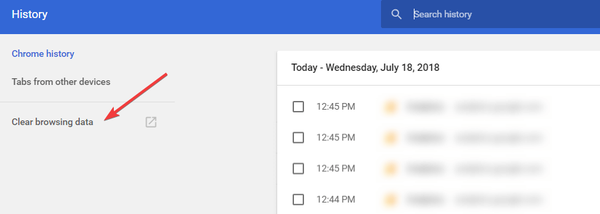
Dans Effacer les éléments suivants de, sélectionnez le début de l'heure. - Cochez toutes les cases ci-dessous Effacez les éléments suivants de
- Ensuite, cliquez sur Effacer les données de navigation.
5. Recherche de logiciels malveillants
Si votre système d'exploitation Windows exécute un code malveillant, vous pouvez obtenir l'erreur Gmail 76997. Dans ce cas, effectuez une analyse antivirus complète pour rechercher de tels logiciels malveillants, ce que vous pouvez faire en utilisant votre logiciel de sécurité ou Windows Defender, ou même Microsoft Éléments de sécurité essentiels si vous ne disposez pas d'un antivirus. Assurez-vous qu'ils sont mis à jour, puis exécutez l'analyse.
- CONNEXION: RÉSOLU: Erreur Gmail "Quelque chose ne va pas"
6. Désactivez tous les logiciels tiers
Les applications tierces peuvent provoquer l'erreur Gmail 76997, via une extension ou une connexion de votre navigateur, ou même via une application Windows qui s'exécute chaque fois que vous démarrez votre ordinateur. La désactivation de ces applications tierces peut résoudre le problème.
7. Effectuez un démarrage propre
- Cliquez sur démarrer et tapez msconfig puis sélectionnez Configuration du système dans les résultats de la recherche.
- Dans l'onglet Services de la boîte de dialogue Configuration système, appuyez ou cliquez pour sélectionner le Case à cocher Masquer tous les services Microsoft, puis appuyez ou cliquez sur Désactiver tout.
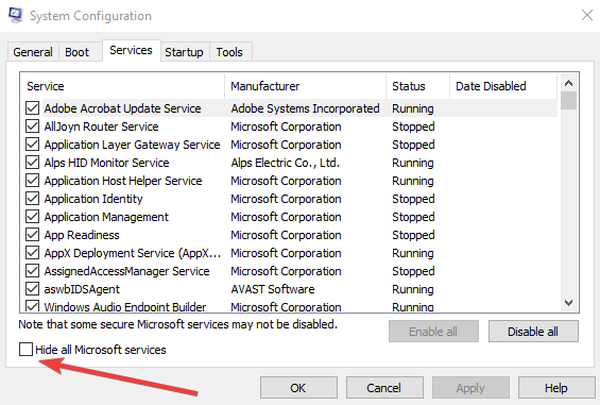
- Dans l'onglet Démarrage de la boîte de dialogue Configuration système, appuyez ou cliquez sur Ouvrir le gestionnaire de tâches.
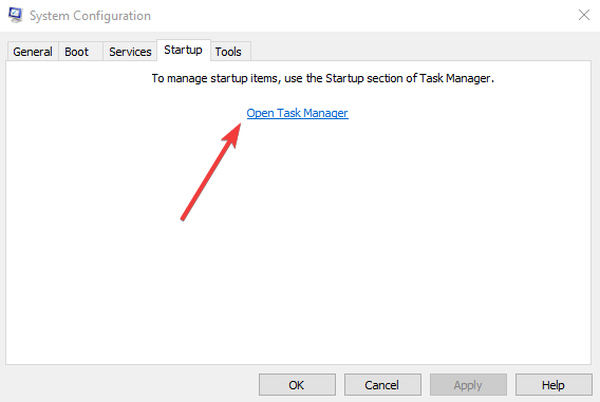
- Sous l'onglet Démarrage du Gestionnaire des tâches, pour chaque élément de démarrage, sélectionnez l'élément, puis cliquez sur Désactiver.
- proche Gestionnaire des tâches.
- Sous l'onglet Démarrage de la boîte de dialogue Configuration système, cliquez sur OK, puis redémarrez l'ordinateur.
- Essayez d'ouvrir Gmail.
8. Désactiver les extensions (Chrome)
- Ouvrez un nouvel onglet dans Google Chrome.
- Tapez ce chemin : // extensions / dans la barre d'adresse.
- Désactiver ou désinstaller des applications inutilement.
9. Désactiver les laboratoires
Vous pouvez désactiver les Labos un par un pour déterminer lequel est à l'origine de l'erreur Gmail 76997. Pour ce faire:
- Ouvrez Gmail.
- En haut à droite, cliquez sur Paramètres
- Cliquez sur Réglages.
- Clique le Laboratoires languette.
- À côté des laboratoires que vous avez activés, sélectionnez réest capable.
- Au bas de la page, cliquez sur Sauvegarder les modifications.
Avez-vous été en mesure de résoudre l'erreur Gmail 76997 à l'aide de l'une de ces solutions? Faites-nous savoir dans la section commentaires ci-dessous.
- Problèmes de Gmail
 Friendoffriends
Friendoffriends


